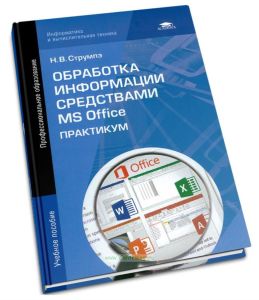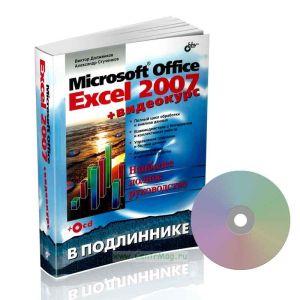
В наличии
Цена за шт.
Количество
1210
Итого: 1210.00
Купить
Акции и скидки Поделиться
- Р Р‡.МессенРТвЂВВВВВВВВжер
- ВКонтакте
- РћРТвЂВВВВВВВВнокласснРСвЂВВВВВВВВРєРСвЂВВВВВВВВ
- Артикул:00160586
- Автор: Долженков В., Стученков А.
- ISBN: 978-5-9775-0030-2
- Обложка: Мягкая обложка
- Издательство: BHV (все книги издательства)
- Город: Санкт-Петербург
- Страниц: 1200
- Формат: 70х100 1/16
- Год: 2007
- Вес: 2213 г